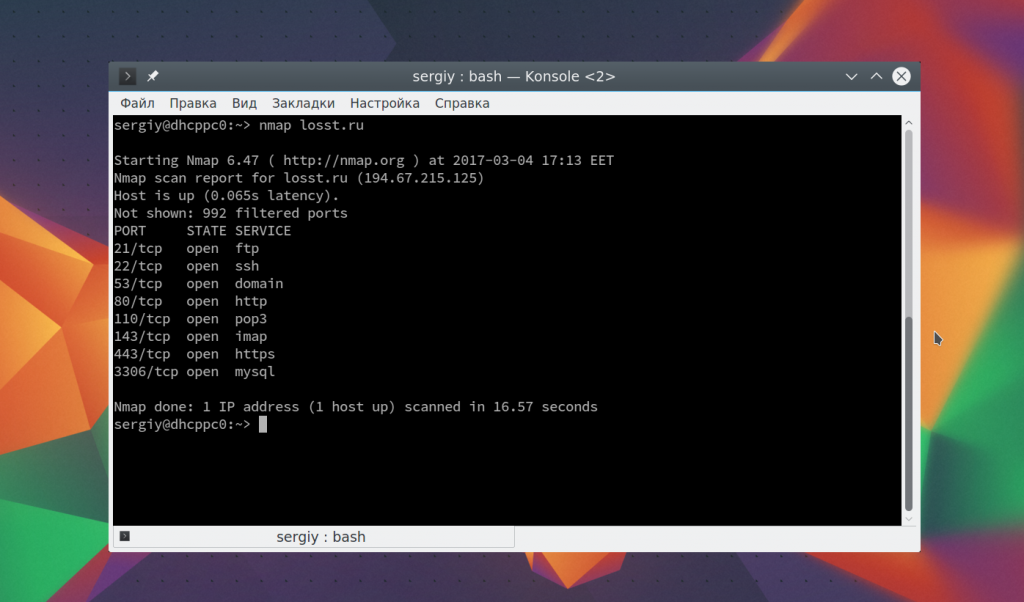Как закрыть порт iptables
Серверы и компьютеры, подключенные к интернету подвержены атакам и сканированию различных скриптов, программ и злоумышленников. А поскольку известно, что во всех системах могут быть уязвимости, то лучше, чтобы извне было видно минимум портов.
Некоторые порты должны быть видны постоянно, например, порт веб-сервера, другие используются только системными администраторами, а еще одни, вообще, должны быть доступны только локально. Несмотря на то что все сервисы имеют методы авторизации, и не позволят подключиться кому попало, они могут быть уязвимы, поэтому все лишнее лучше закрыть. В этой статье мы рассмотрим как закрыть порт iptables. Мы закроем нужные порты полностью, а также сделаем некоторые из них доступными на время, после попытки подключения к определенному порту.
Как закрыть порт Iptables
В этой статье я не стану подробно рассматривать все возможности Iptables, виды цепочек и как работает эта служба. Все это мы рассмотрели в статье настройка Iptables для начинающих. Вместо этого, перейдем ближе к делу. Чтобы заблокировать порт нам сначала нужно понять какие порты открыты в Linux и за что они отвечают. Чтобы посмотреть какие порты слушаются локально, можно использовать утилиту netstat:
Для анализа портов, доступных извне используется программа nmap:
Как видите, извне у нас, кроме стандартных портов веб-сервера, доступны mysql, ftp, dns и другие сервисы. Некоторые из них не должны быть доступны публично. Это не критично, но и нежелательно. Мы можем очень просто закрыть такие порты с помощью iptables. Общий синтаксис команды для блокировки порта будет выглядеть вот так:
$ iptables -A INPUT -p tcp —dport номер_порта -j DROP
Например, если мы хотим заблокировать порт iptables mysql, то необходимо выполнить:
sudo iptables -A INPUT -p tcp —dport 3306 -j DROP
Можно закрыть порт для определенного интерфейса, например, eth1:
sudo iptables -A INPUT -i eth1 -p tcp —dport 3306 -j DROP
Или даже для ip и целой подсети. Например, закрыть все подключения к порту 22 SSH кроме IP адреса 1.2.3.4:
sudo iptables -A INPUT -i eth1 -p tcp -s !1.2.3.4 —dport 22 -j DROP
Здесь знак восклицания означает инверсию, то есть применить ко всем кроме этого. Можно убрать этот знак и указать только IP, к которым нужно применить запрет. Мы рассмотрели как закрыть порт iptables в цепочке INPUT, которая отвечает за входящие соединения, это более применимо к серверам. Но что, если нужно закрыть подключение к удаленному порту из этого компьютера или нашей сети? Для этого существует цепочка OUTPUT.
Например, заблокируем попытки отправки почты подключением к любой машине по порту 25:
sudo iptables -A OUTPUT -p tcp —dport 25 -j DROP
Также, как и раньше, вы можете указать исходящий сетевой интерфейс, только теперь он указывается опцией -o:
sudo iptables -A OUTPUT -o eth1 -p tcp —dport 25 -j DROP
После того как вы завершите с настройкой портов нужно сохранить все созданные правила, чтобы они остались активными даже после перезагрузки. Для этого выполните:
Чтобы посмотреть текущие правила для каждой из цепочек выполните:
Такая команда покажет все правила, а если вы хотите только информацию о заблокированных портах, выполните:
sudo iptables -L -n -v | grep -i DROP
Очистить все правила в случае возникновения проблем можно командой:
Закрыть порты iptables, кроме разрешенных
По умолчанию политика для цепочек INPUT и OUTPUT — разрешать все подключения, а уже с помощью правил мы указываем какие подключения стоит запретить. Но если вы хотите закрыть все порты кроме разрешенных iptables. То нужно поступить по-другому. Мы поменяем политику по умолчанию, так чтобы она запрещала все и разрешим только доступ к нужным портам.
Например, меняем политику для цепочки INPUT:
sudo iptables -P INPUT DROP
Затем разрешаем все входящие соединения от локального интерфейса:
sudo iptables -A INPUT -i lo -j ACCEPT
Затем разрешаем доступ к портам 80 и 22:
sudo iptables -A INPUT -i eth0 -p tcp —dport 80 —match state —state NEW -j ACCEPT
$ sudo iptables -A INPUT -i eth0 -p tcp —dport 80 —match state —state NEW -j ACCEPT
Как скрыть порт iptables?
Закрыть порт, это очень хорошо, но что если он нужен нам открытым и желательно, чтобы для других этот же порт был недоступен. Существует такая технология, как Port Knocking, которая позволяет открывать нужный порт только для определенного ip адреса и только после обращения его к нужному порту. Например, нам нужно защитить SSH от перебора паролей и несанкционированного доступа. Для этого все пакеты, которые будут приходить на порт 22, 111 и 112 мы будем перенаправлять в цепочку SSH.
Как вы уже догадались, порт 22 нам непосредственно нужен, на порты 111 и 112 будут включать его и отключать соответственно. Когда пользователь обратится к порту 111 мы укажем системе, что нужно присвоить всем его пакетам имя ssh, при обращении к порту 112 уберем этот флаг. А если пользователь решит зайти на 22 порт, то проверим присвоено ли этому пакету имя SSH, если да, то пропустим, в противном случае — отбросим.
Сначала создаем цепочку SSH:
sudo iptables -A INPUT -p tcp —dport 22 -j SSH
$ sudo iptables -A INPUT -p tcp —dport 111 -j SSH
$ sudo iptables -A INPUT -p tcp —dport 112 -j SSH
При обращении к порту 111 присваиваем IP адресу имя, сам пакет дальше не пускаем:
sudo iptables -A SSH -p tcp -m state —state NEW -m tcp —dport 111 -m recent —set —name SSH —rsource -j DROP
При обращении к 112 убираем имя у IP:
sudo iptables -A SSH -p tcp -m state —state NEW -m tcp —dport 112 -m recent —remove —name SSH —rsource -j DROP
И нам осталось только проверить имеет ли наш пакет, который пытается обратиться к 22 порту имя SSH и если да, то мы его одобряем:
sudo iptables -A SSH -p tcp -m state —state NEW -m tcp —dport 22 -m recent —rcheck —name SSH —rsource -j ACCEPT
Вот и все. Теперь для того чтобы открыть наш SSH порт будет достаточно попытаться подключиться к порту 111 с помощью telnet. Утилита сообщит, что произошла ошибка во время подключения, поскольку мы отбросили пакет:
Но зато теперь вы можете получить доступ к сервису SSH на порту 22. Чтобы снова закрыть порт выполните:
Даже при открытии, этот порт доступен только вашему ip адресу и больше никому другому. Но нужно заметить, что это не панацея. Кто-либо может случайно запросить порт, который предназначен для активации, и таким образом, открыть себе доступ к службе SSH. Так что надежные пароли и ключи шифрования это не отменяет.
Выводы
В этой статье мы рассмотрели как закрыть порт iptables, а также как его скрыть с возможностью подключения, когда это будет необходимо. Надеюсь, эта информация была для вас полезной.
Обнаружили ошибку в тексте? Сообщите мне об этом. Выделите текст с ошибкой и нажмите Ctrl+Enter.
Как разрешить или заблокировать порт и IP-адрес с помощью Firewalld, iptables и UFW в Linux
В Linux брандмауэр необходим для контроля входящего и исходящего сетевого трафика. Разрешить или заблокировать IP-адреса и порты с помощью брандмауэра очень просто. Ниже приведены команды для разрешения или блокирования IP-адресов и портов с помощью различных брандмауэров.
Firewalld
Firewalld — это инструмент управления брандмауэром в ОС Linux. Он конфигурируется с помощью XML-файлов. Мы можем использовать интерфейс командной строки firewall-cmd для настройки и управления правилами брандмауэра.
Разрешить входящий трафик порта 80. Приведенная ниже команда разрешит трафик для порта 80, до перезапуска.
sudo firewall-cmd --zone=public --add-port=80/tcpРазрешите входящий порт 80 в брандмауэре, постянно.
sudo firewall-cmd --zone=public --permanent --add-port=80/tcpЗапретите исходящий порт номер 25. Следующая команда заблокирует все исходящие соединения с порта 25.
firewall-cmd --permanent --direct --add-rule ipv4 filter OUTPUT 0 -p tcp -m tcp -d 127.0.0.1 --dport=25 -j ACCEPT firewall-cmd --permanent --direct --add-rule ipv4 filter OUTPUT 1 -p tcp -m tcp --dport=25 -j REJECT firewall-cmd --reloadЗапретите входящий порт номер 80. Следующая команда запретит весь трафик для порта 80.
sudo firewall-cmd --remove-port=80/tcp --permanentВыполните приведенную ниже команду для блокирования IP-адреса в Firewalld. Замените 173.248.192.12 на ваш IP-адрес.
sudo firewall-cmd --permanent --add-rich-rule="rule family='ipv4' source address='173.248.192.12' reject".Откройте порт для определенного IP-адреса в Firewalld. Добавьте IP-адрес источника и порт (3306), который вы хотите открыть на локальном сервере Linux. После этого перезагрузите настройки firewalld, чтобы применить изменения.
firewall-cmd --zone=mariadb-access --add-source=173.248.192.12 --permanent firewall-cmd --zone=mariadb-access --add-port=3306/tcp --permanent firewall-cmd --reloadIptables
Iptables использует набор таблиц, в которых есть цепочки, содержащие набор встроенных или определенных пользователем правил. Используя эти правила, мы можем фильтровать сетевой трафик на машинах Linux.
Выполните следующую команду, чтобы разрешить все входящие соединения HTTP (порт 80).
sudo iptables -A INPUT -p tcp --dport 80 -m conntrack --ctstate NEW,ESTABLISHED -j ACCEPT sudo iptables -A OUTPUT -p tcp --sport 80 -m conntrack --ctstate ESTABLISHED -j ACCEPTВторая команда разрешает исходящий трафик установленных HTTP-соединений, что необходимо, если политика исходящих соединений не установлена на ACCEPT.
Выполните приведенную ниже команду, чтобы разрешить несколько входящих портов. Команда ниже будет принимать трафик с портов 22, 53 и 80.
/sbin/iptables -A INPUT -p tcp --match multiport --dports 22,53,80 -j ACCEPTЗапретите входящий порт 80 с помощью IPtables. Следующая команда запретит все входящие соединения для порта 80.
/sbin/iptables -A INPUT -p tcp --dport 80 -j DROP /sbin/service iptables saveЗаблокируйте IP-адрес в IPtables. Замените 173.248.192.11 на ваш IP-адрес.
sudo iptables -A INPUT -s 173.248.192.11 -j DROPОткрытие порта для определенного IP-адреса в IPtables. Разрешить входящий SSH с определенного IP-адреса или подсети.
sudo iptables -A INPUT -p tcp -s 173.248.192.11 --dport 22 -m conntrack --ctstate NEW,ESTABLISHED -j ACCEPT sudo iptables -A OUTPUT -p tcp --sport 22 -m conntrack --ctstate ESTABLISHED -j ACCEPTUFW — Uncomplicated Firewall
UFW также известен как Uncomplicated Firewall. Он подходит для брандмауэров на основе хостов. Он поддерживает IPv4 и IPv6.
Разрешить входящий порт 80. Следующая команда разрешит весь трафик с порта 80.
Разрешить несколько входящих портов. Команда ниже разрешит входящий трафик с портов 53, 80 и 443.
Запретить входящий трафик с порта 80. Приведенная ниже команда запретит весь входящий трафик для порта 80.
Запретить исходящий порт 25. Следующая команда запретит весь исходящий трафик с порта 25.
Заблокировать IP-адрес в UFW. Вы можете заблокировать любой IP-адрес для входящего трафика на вашем компьютере.
sudo ufw deny from 173.248.192.11Открыть порт для определенного IP-адреса в UFW. Следующая команда откроет порт 80 для указанного IP-адреса. Вы можете заменить его на свой IP-адрес.
sudo ufw allow from 173.248.192.11 to any port 80